Uso de Componentes
Gestión de Componentes
Los componentes se pueden añadir a su widget arrastrándolos desde la Paleta de Componentes a la izquierda a una vista.
Seleccione componentes haciendo clic en ellos. Se pueden seleccionar múltiples componentes manteniendo presionada la tecla SHIFT.
Elimine la selección actual pulsando la tecla DELETE.
Video — Añadir, seleccionar y eliminar componentes dentro de una vista.
INFO
Haga clic en el espacio vacío alrededor de un componente de vista para borrar su selección.
Posicionamiento y Redimensionamiento
- Los componentes se posicionan usando coordenadas X e Y.
- Cada componente tiene un origen que le permite centrarse o anclarse desde un borde. Las coordenadas X e Y son relativas a este origen.
- Las posiciones y dimensiones se pueden especificar en píxeles (
px) o porcentajes (%). - Los componentes se pueden posicionar y redimensionar usando el ratón, o editando las propiedades respectivas directamente en el Panel de Propiedades.
INFO
Las vistas se posicionan de la misma manera que otros componentes, excepto que el origen de una vista es relativo a la ventana gráfica del navegador (o relativo al elemento contenedor en el que se inserta una vista para vistas incrustadas).
Posicionamiento y redimensionamiento de componentes, y uso de orígenes para anclar un componente a una esquina.
Alineación y Ordenación
El editor tiene acciones útiles que se pueden aplicar a la selección actual.
Las acciones de alineación se pueden usar para alinear (mover) un solo componente al centro o borde de su vista. Cuando se seleccionan múltiples componentes, las acciones de alineación centran o alinean los componentes entre sí. Ej. Esto permite alinear verticalmente múltiples componentes entre sí.
Las acciones de ordenación le permiten cambiar el orden de las capas de los componentes. Puede mover un componente hacia arriba o hacia abajo una capa a la vez, o enviar un componente a la parte superior o inferior absoluta de la lista de capas.
Alineación y ordenación de componentes dentro de una vista.
Duplicar Componentes
Los comandos estándar de copiar, cortar y pegar funcionan con los componentes seleccionados en el editor. Puede usar los botones de acción respectivos en la parte superior del editor o usando los atajos estándar:
- Cortar (
⌘+X) - Copiar (
⌘+C) - Pegar (
⌘+V)
Ocultar Componentes
Los componentes se pueden ocultar activando/desactivando la propiedad Ocultar / Visible. Los componentes ocultos se pueden seleccionar y hacer visibles de nuevo encontrándolos en el Panel de Capas.
Panel de Capas
El Panel de Capas muestra una lista de todas las vistas y sus componentes que se usan en su widget.
El Panel de Capas se puede alternar haciendo doble clic en el encabezado del panel en la parte inferior derecha del editor. El panel se puede redimensionar verticalmente haciendo clic y arrastrando el encabezado.
- Los componentes ocultos se muestran en rojo.
- Los componentes se pueden seleccionar haciendo clic en su nombre. Se pueden seleccionar múltiples componentes manteniendo presionada la tecla
SHIFT
Uso del Panel de Capas para seleccionar diferentes componentes, incluyendo la revelación de componentes ocultos.
Renombrar Componentes
Los componentes reciben un nombre predeterminado cuando los añade a su widget. Puede renombrar componentes para que los nombres sean más significativos haciendo clic y editando su nombre en la parte superior del Panel de Propiedades.
Agrupar Componentes
Los componentes dentro de una vista particular se pueden agrupar usando el botón de grupo (icono de carpeta) en la parte superior de la pantalla o usando ctrl/⌘ + G. Los elementos de un grupo se pueden eliminar de un grupo haciendo clic en el botón de desagrupar o usando ctrl/⌘ + SHIFT + G.
Un grupo de elementos se muestra como una carpeta en la lista de componentes de la vista en la barra lateral, y puede elegir ver los componentes en la carpeta u ocultarlos en la lista. Además, cuando se selecciona un grupo, tiene la oportunidad de ocultar o mostrar los componentes seleccionados en el editor haciendo clic en "Ocultar / Mostrar Seleccionados" en la barra lateral.
Los grupos se pueden renombrar exactamente de la misma manera que un componente o una vista haciendo clic en el nombre en la parte superior de la barra lateral.
Los componentes agrupados conservan su configuración específica incluyendo posicionamiento, anclaje y tamaño. Después de ser agrupados, estos componentes aún se pueden seleccionar individualmente dentro de su grupo padre abriendo la carpeta en la barra lateral y haciendo clic en el componente mismo.
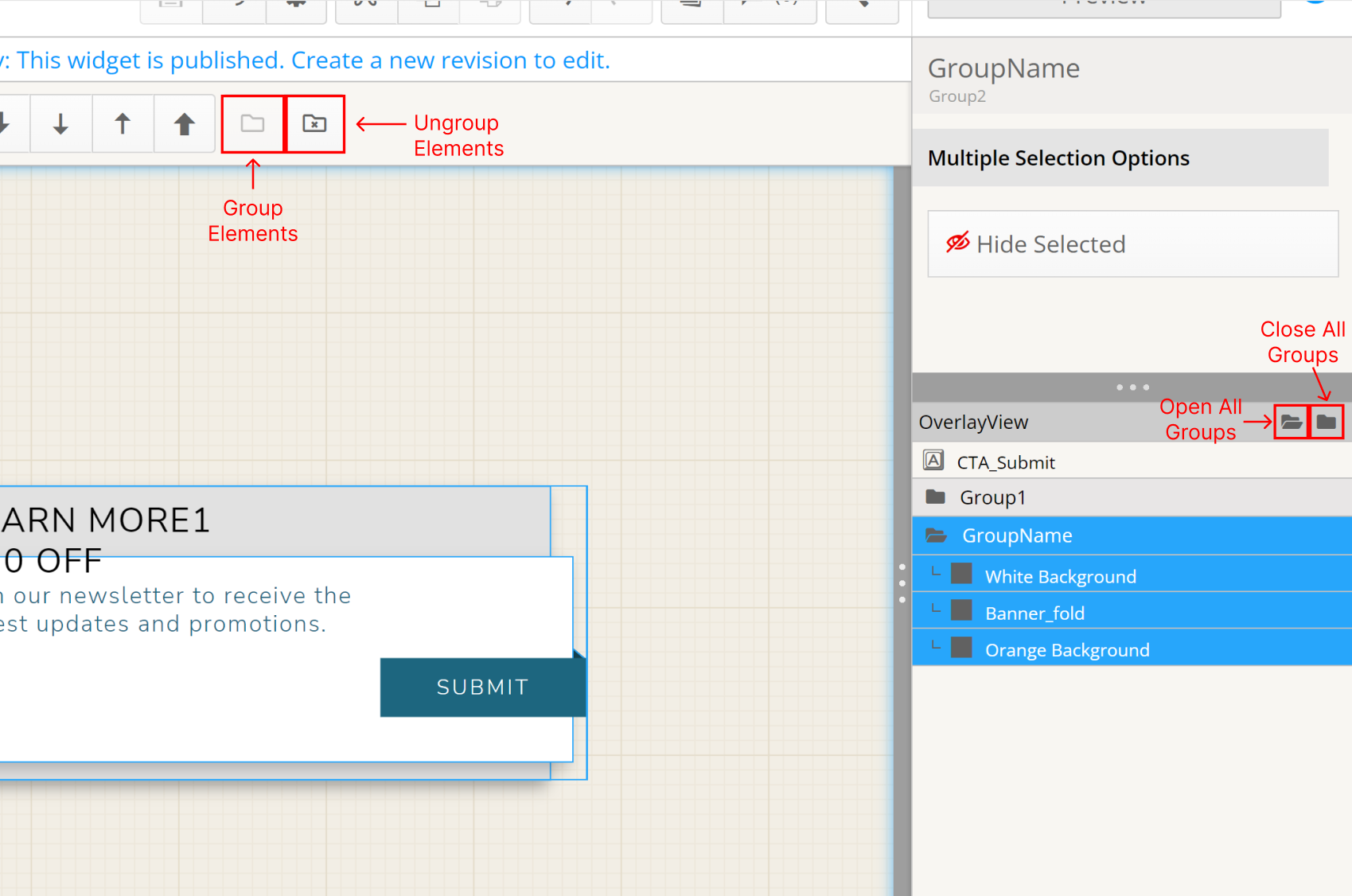 Grouping Functionality
Grouping Functionality
INFO
Nota: La agrupación no vincula los valores de posicionamiento u otros datos entre los componentes internos. En general, el comportamiento de un grupo al editar es idéntico al de una selección múltiple de componentes no agrupados. Es simplemente un método de organización.